Win7旗舰版怎么打开蓝牙?Win7旗舰版打开蓝牙操作方法
Win7旗舰版怎么打开蓝牙?许多用户在使用电脑的时候喜欢使用蓝牙鼠标、蓝牙键盘等蓝牙设备,但是win7旗舰版的蓝牙默认是关闭的,当我们使用这款操作系统的时候需要手动的打开蓝牙,下面小编就带着大家一起看一下如何打开蓝牙吧!
操作方法:
1、点开控制面板--网络和共享中心,再点击“更改适配器设置”,如图。
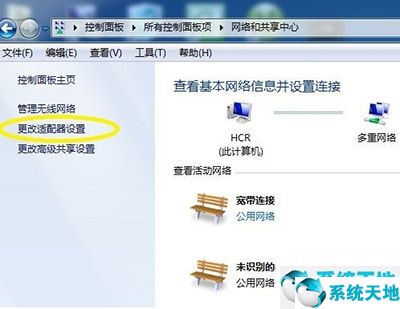
2、出现了蓝牙图标,看见没:打着叉号呢!不慌,右键 属性…………(继续下一步哦)。
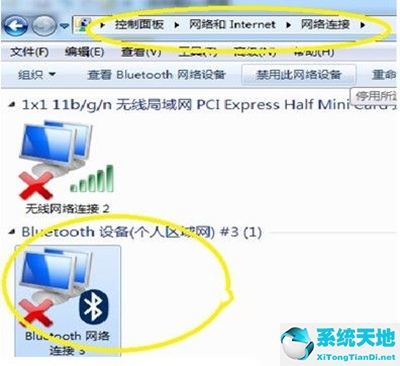
3、点击圈内的标签,再点击下面的Bluetooth设置(继续下一步)。
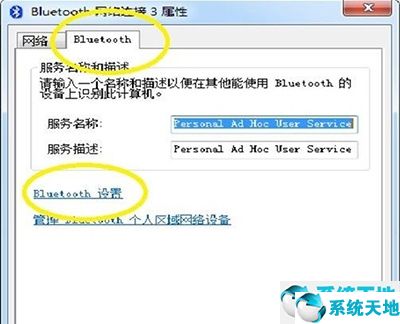
4、看见两个画着圆圈的地方没,打上勾!确定!over!看看右下角那个期盼已久的蓝牙图标出来了没。
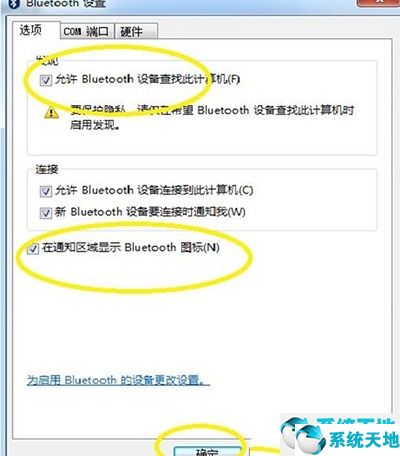
完成以上4个步骤就可以顺利解决“win7怎么打开蓝牙呢?”的问题了,是不是非常简单呢?








 苏公网安备32032202000432
苏公网安备32032202000432